Hvis du ønsker å ta sikkerhetskopi av Cinnamon-skrivebordetinnstillinger for fremtidig bruk. En sikkerhetskopiløsning som Deja-Dup vil ikke fungere. I stedet, for å lage en fullstendig sikkerhetskopi av hvordan kaneloppsettet ditt ser ut, må du samhandle med forskjellige konfigurasjonsfiler, dumpe dem og legge dem til side som en sikkerhetskopi.
AVSLØRINGS VARSEL: Bla nedover og se videoopplæringen på slutten av denne artikkelen.
Sikkerhetskopiere Cinnamon Desktop
For å starte sikkerhetskopien, må du åpne et terminalvindu og bruke dconf verktøy. Bruk inne i terminalen dconf for å dumpe alle kanelinnstillingene dine i en fil.
Merk: Ikke gjør dette som root eller sudo, siden filen kanskje ikke er tilgjengelig av en gjennomsnittlig bruker. Du kan også eksportere gale innstillinger.
dconf dump /org/cinnamon/ > cinnamon_desktop_backup
Løping dconf dump vil skrive ut alle konfigurasjonene for skrivebordsmiljøet Cinnamon til en fil i din / Home / brukernavn / katalog merket cinnamon_desktop_backup. Vil du se hva innstillingene inneholder? Vis filen med katt kommando.

cat cinnamon_desktop_backup | more
Alternativt kan du gjerne åpne konfigurasjonsfilen i standard Cinnamon-tekstredigeringsprogram. Gjør dette ved å trykke Ctrl + F2 på tastaturet, og skriv gedit cinnamon_desktop_backup. Husk at endringer du gjør i filen vil påvirke hvordan sikkerhetskopien gjenopprettes senere. Hvis du roter bort sikkerhetskopien, kan det hende du må kjøre den på nytt dconf dump kommandoen for å få en ny fil.
Gjenopprett Cinnamon Desktop
Å ha en konfigurasjonsfil-sikkerhetskopi for Cinnamoner nyttig, spesielt hvis du installerer operativsystemet på nytt. For å gjenopprette sikkerhetskopien, åpner du en terminal (ikke-root). Å gjenopprette sikkerhetskopier fungerer mye som å lage dem i Cinnamon, og involverer dconf kommando.
dconf load /org/cinnamon/ < cinnamon_desktop_backup
Vennligst forstå at Cinnamon-skrivebordet vil gjøre detkrasj etter å ha gjenopprettet en sikkerhetskopi. Uansett grunn kan ikke skrivebordet håndtere de plutselige endringene. For å løse dette problemet, må du logge ut av PC-en og deretter komme inn igjen. Hvis det ikke hjelper å logge på og av, kan det hende du må starte på nytt.
Etter at du har logget deg tilbake på skrivebordet, skulle alt se ut som det gjorde da du kjørte sikkerhetskopien.
Tilbakestill Cinnamon Desktop til standard
Hvis Cinnamon-sikkerhetskopien din ikke fungerer eller er skadet, kan det være lurt å tilbakestille Cinnamon-skrivebordet og starte på nytt. For å gjøre dette, må du benytte deg av tilbakestilling av dconf kommando. For å tilbakestille kanel, åpner du en terminal og kjører følgende kommando.
dconf reset /org/cinnamon
Denne kommandoen skal være nok til å fjerne alle konfigurasjonsinnstillingene for Cinnamon, i de fleste tilfeller.
Tilbakestilling av Dconf alene fungerer ikke 100% av tiden, så du kan trenge å bruke det -f. Ved å bruke "kraft" forteller Dconf-verktøyet å brukeendringer i systemet, uansett hva. Bruk bare denne kommandoen hvis du må, for hvis hele oppsettet er ødelagt, vil det å tvinge en tilbakestilling kanskje ikke fikse alt.
dconf reset -f /org/cinnamon/
Sikkerhetskopi av kanelappletinnstillinger
Gjennom denne artikkelen har vi skissert måterbrukere kan bruke Dconf-verktøyet til å enkelt eksportere og importere konfigurasjoner. Det er imidlertid ikke den eneste måten å ta backup av Cinnamon-skrivebordet. Det viser seg at skrivebordet lar brukere ta sikkerhetskopi av innstillinger for appletter på panelet. For å lage en sikkerhetskopi, høyreklikk først på en panel-applet for å åpne høyreklikkmenyen. I denne menyen, se etter “konfigurere.”
Merk: Noen desktop-appleter kan kreve at brukeren først klikker på “preferanser” i høyreklikkmenyen, før de avslører “konfigurering.”
Hver applet har et konfigurasjonsvindu og hverkonfigurasjonsvinduet er annerledes. I dette området kan brukeren fritt endre appletinnstillinger. Hvis du vil lage en komplett sikkerhetskopi av panelets appletinnstillinger, ser du etter en klikkbar meny øverst til høyre i vinduet. Når du har klikket på den, finn "eksport til en fil" og velg den.
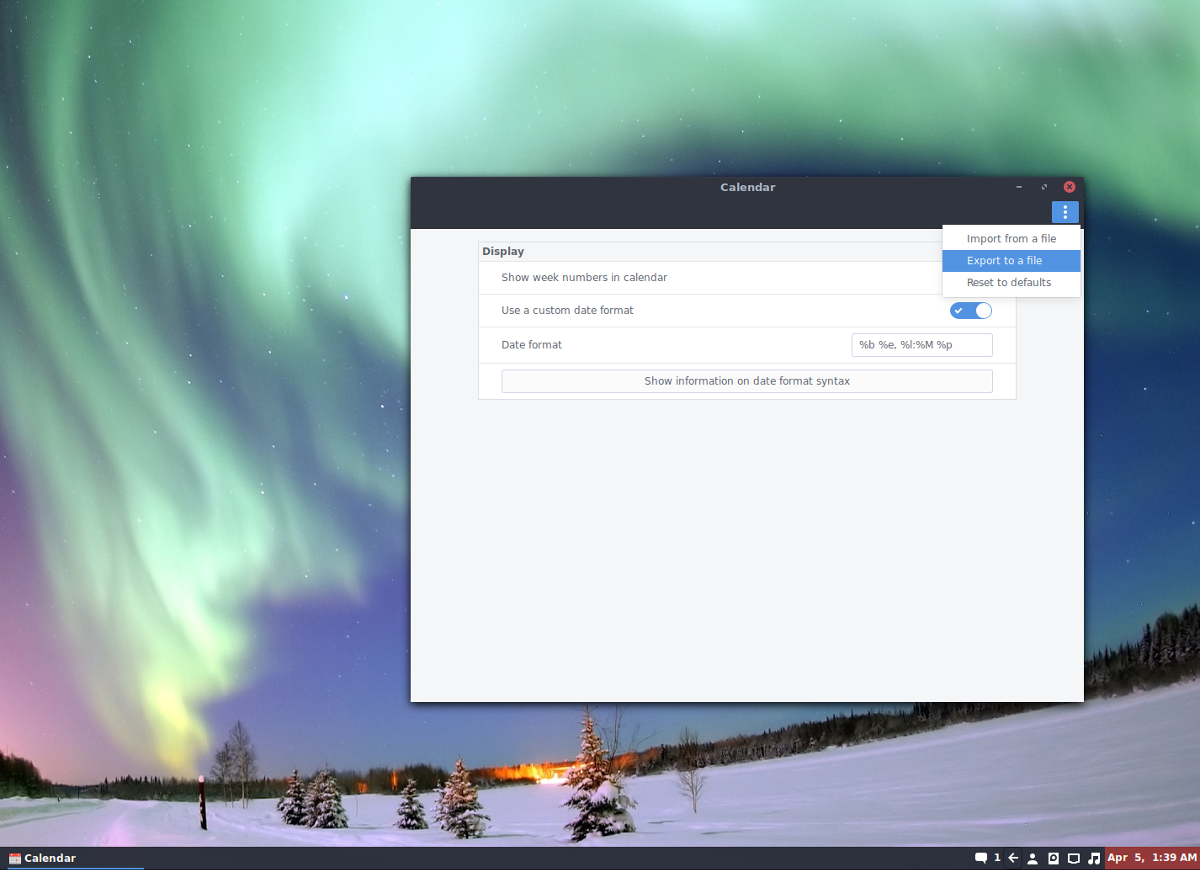
Å velge alternativet "eksport til en fil" vil labrukeren eksporterer den bestemte applets innstillinger og konfigurasjoner. Sørg for å nevne det noe minneverdig, og sikkerhetskopier konfigurasjonsfilen et sted der det er trygt (som Dropbox, Google Drive eller en hjemmeserver).
Gjenopprett kanelappletinnstillinger
Trenger du å gjenopprette innstillingene for en applet? For å gjøre det, legg til appletten til panelet og ikke konfigurer det. Høyreklikk på appletten i panelet, se etter “konfigurer” og klikk på den. Herfra kan du se på menyen øverst til høyre. Denne gangen, i stedet for å velge "eksport til en fil", velger du alternativet "import fra en fil". Bruk filleseren, og finn JSON-konfigurasjonsfilen fra tidligere, og åpne den.
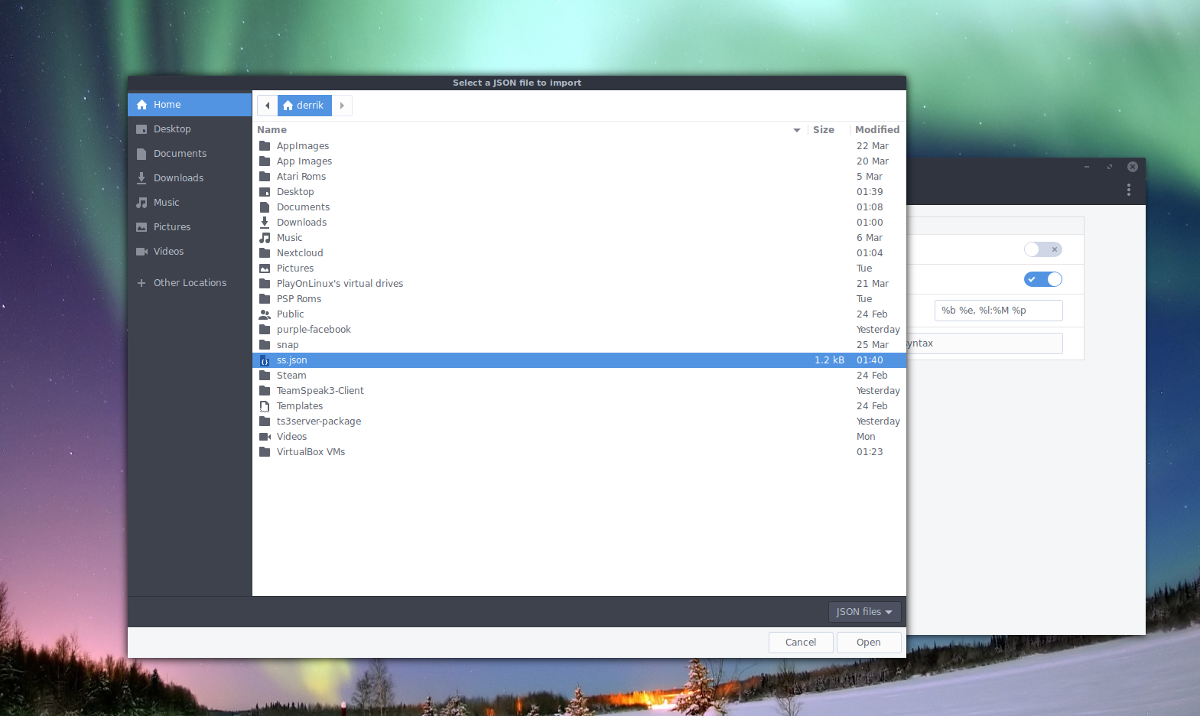
Når du laster inn konfigurasjonsfilen i filleseren, bør Cinnamon øyeblikkelig bruke konfigurasjonsinnstillingene på panelet applet. Gjenta denne prosessen for hver applet du har sikkerhetskopiert.
Merk: Hvis du lastet ned en applet fra Cinnamon-appletbutikken, må du gjøre dette igjen før du gjenoppretter sikkerhetskopier for det.












kommentarer